Tutoriel vidéo
Tutoriel texte
Depuis la page de votre projet, cliquer sur l'icône d'édition à droite de la section "Versions" pour accéder au formulaire de création et édition de versions.
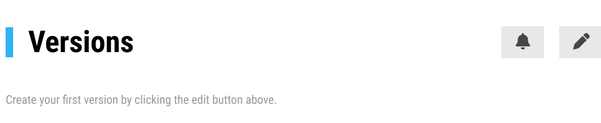
Version
Le formulaire d'édition de version permet de créer, modifier, supprimer une version, changer l'ordre d'affichage des versions ou sélectionner une version à mettre en avant.
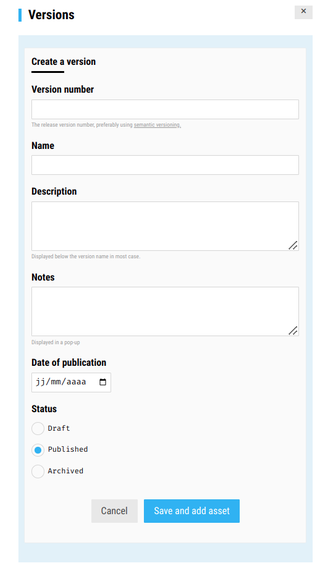
Les champs du formulaire d’édition de version sont les suivant:
- Numéro de version
Numéro de version de la release selon un schéma sémantique de préférence (https://semver.org/) - Nom
- Description
Indications de compatibilités de plateformes ou de format, affiché sous le nom de la version - Date de publication
Au format YYYY/MM/DD, affichée dans le titre de la version - Status
Change la visibilité de la version (brouillon, publiée, archivée)
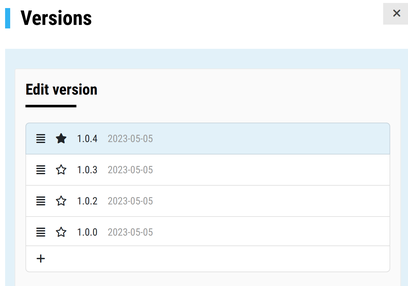
Création de version
Le formulaire de création de version s’affiche si le projet ne contient pas encore de versions. Si des versions existent déjà, cliquer sur l’icône "+" en dessous de la liste des versions pour en créer une nouvelle.
Édition de version
Cliquer sur une version dans la liste pour afficher ses propriétés et éditer le formulaire.
Suppression de version
La suppression d'une version entraîne la suppression de tous ses assets et ne peut pas être annulée.
Tag de version
Cliquer sur l'icône en forme d'étoile pour sélectionner la version mise en avant dans la page projet. Il est nécessaire de désélectionner une version taguée avant de la supprimer.
Ordonnancement de version
Changer l'ordre d'affichage des versions par glisser/déposer des éléments de la liste en haut du formulaire.
Assets
Les assets sont les données associées à une version, il peut s’agir de fichiers ou de liens.
Une fois uploadés, les assets peuvent être téléchargés dans la page projet directement, depuis le bloc de version correspondant. Les liens redirigent quant à eux vers la page externe contenant les assets référencés.
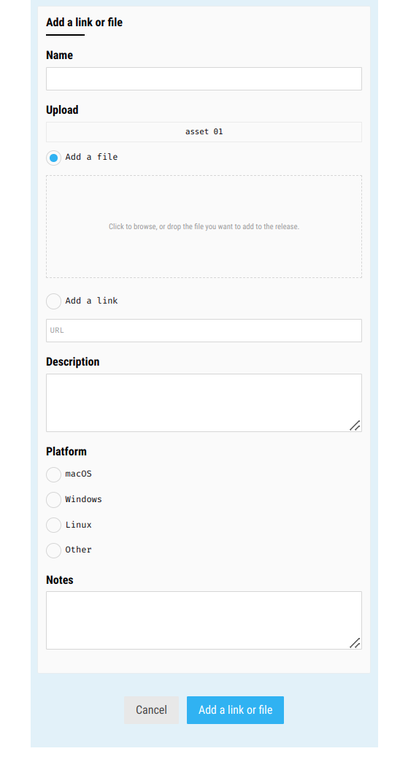
Les champs du formulaire d’édition d’asset sont les suivant:
- Nom
- Description
- Plateforme
macOS, Windows, Linux, Autre - Notes
Création d’asset
Cliquer sur le bouton "Enregistrer et ajouter un asset" pour créer un premier asset au sein d'une version. Si des assets existent déjà, cliquer sur l’icône "+" en dessous de la liste des asset pour en ajouter.
Édition d’asset
Le formulaire d'édition d'asset permet de créer, modifier ou supprimer un asset.
Cliquer sur un asset dans la liste pour afficher ses propriétés dans le formulaire.
Suppression d’asset
Les assets peuvent être supprimés de la version auxquels ils appartiennent. Une version nécessite cependant au moins un asset pour pouvoir être affichée.
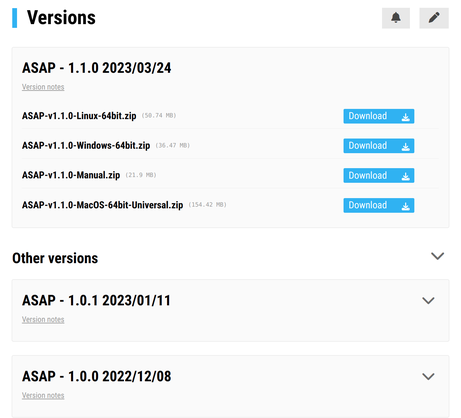
Une fois les modifications effectuées, la version mise en avant est affichée en première tandis que les autres sont visibles sous l’onglet “Autres versions”. Les assets sont accessibles en cliquant sur le bouton “Download” pour les fichiers ou “Access” pour les liens.